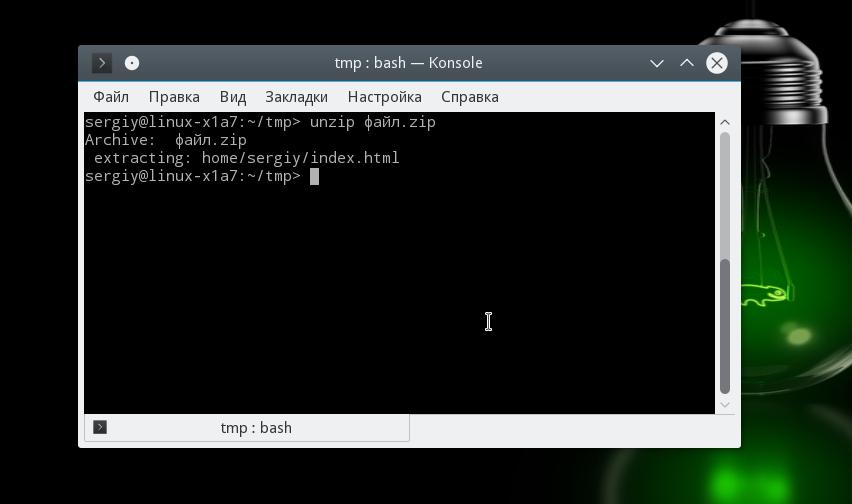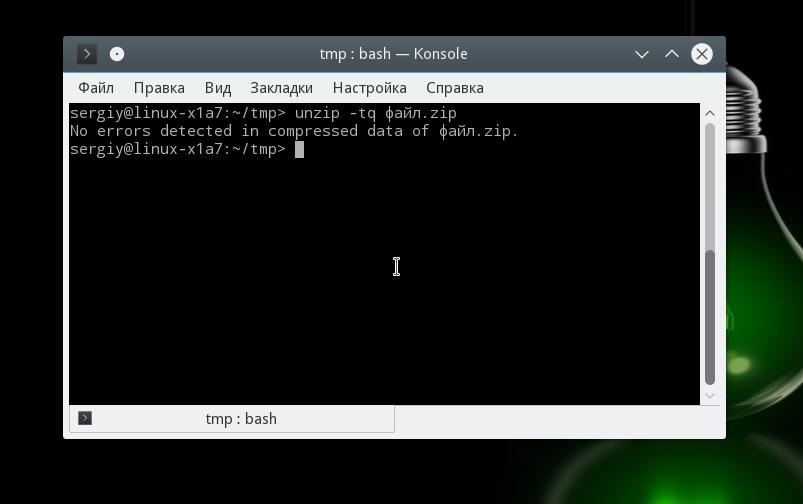|
|||||||
|
Распаковка ZIP Linux
Время создания: 02.03.2019 10:08
Автор: alensav
Текстовые метки: Распаковка, ZIP, Linux
Раздел: MyTetra - Ubuntu_Command
Запись: xintrea/mytetra_db_alensav/master/base/155151049618qnjcm8v3/text.html на raw.githubusercontent.com
|
|||||||
|
|
|||||||
|
Формат ZIP был создан в 1989 году на замену очень медленному формату ARC. Здесь используется сжатие deflate, и на то время оно работало намного быстрее чем ARC. Исторически сложилось так, что стандартным форматом для Linux стали TAR и GZ - это усовершенствованные алгоритмы сжатия и архивации. Многие графические распаковки воспринимают и ZIP-файлы. Но они обрабатывают архивы не сами, а дают команду предназначенным для этого формата утилитам. Утилита для распаковки ZIP называется unzip, она не всегда установлена по умолчанию. Но вы можете очень просто добавить её в свою систему из официальных репозиториев. Для этого в Ubuntu выполните: sudo apt install unzip А в системах, использующих формат пакетов Red Hat, команда будет выглядеть немного по-другому: sudo yum install unzip zip После установки большинство графических утилит для работы с архивами смогут распаковать архив ZIP Linux. Команда ZIP Linux установлена на случай, если вы захотите создавать ZIP-архивы. Но этой утилите не нужны дополнительные оболочки для распаковки архива. Вы можете сделать всё прямо из консоли. Давайте рассмотрим синтаксис утилиты: $ unzip опции файл_архива.zip файлы -x исключить -d папка
Теперь рассмотрим опции утилиты, поскольку она позволяет не только распаковывать архивы, но и выполнять с ними определённые действия:
Все самые основные опции рассмотрели, теперь давайте рассмотрим несколько примеров работы с программой в терминале. Чтобы распаковать ZIP Linux в текущую папку, достаточно набрать: unzip имя_файла
Причём расширение указывать не обязательно. Протестировать архив можно с помощью опции -t: unzip -tq имя_файла.zip
Вы можете протестировать все архивы в текущей папке, выполнив: unzip -tq \*.zip |
|||||||
|
Так же в этом разделе:
|
|||||||

|
|||||||
|
|||||||
|